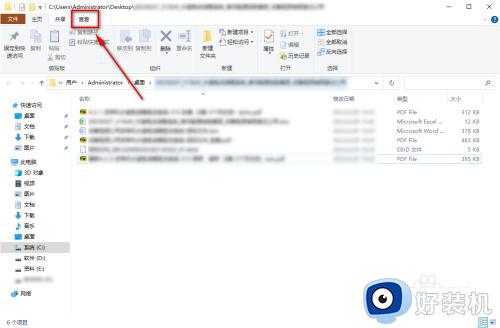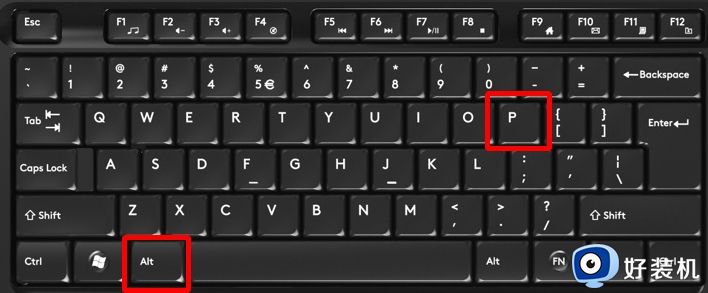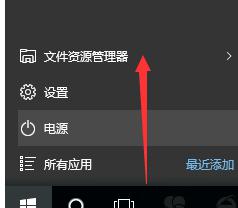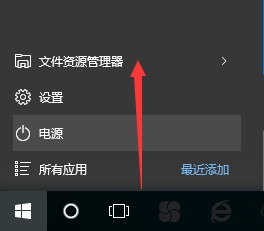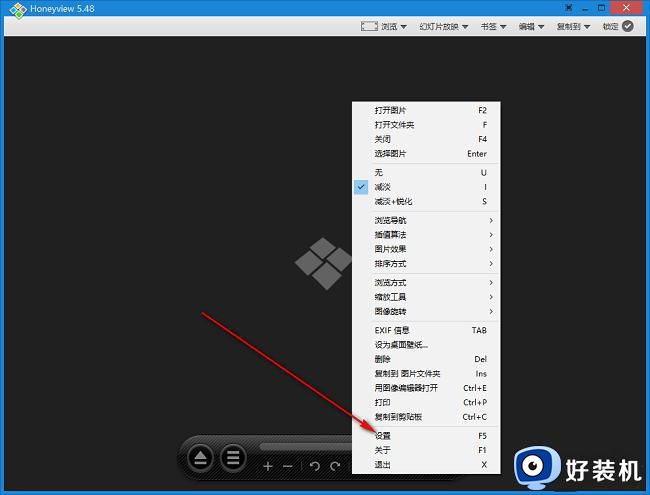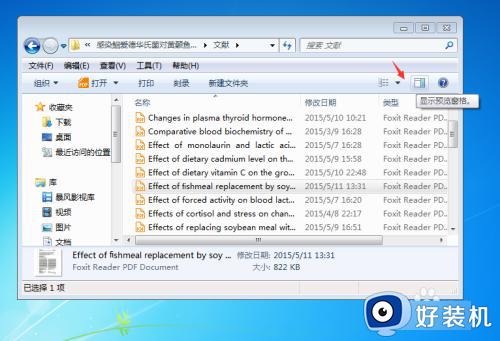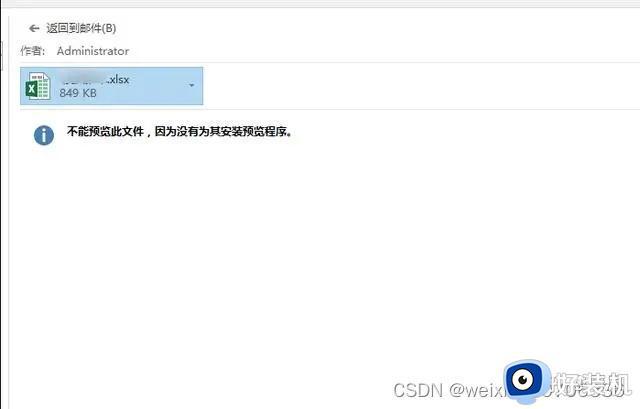文件预览怎么打开 windows文件预览功能的打开方法
时间:2024-01-13 13:11:47作者:huige
在电脑中,如果文件比较多的话,我们可以开启系统自带的预览功能,这样就无需一个个打开文件来查看内容,但是有很多人还不知道文件预览怎么打开,其实操作方法也不会很难,有一样需求的用户们可以紧跟着笔者的步伐一起来看看windows文件预览功能的打开方法。
方法如下:
1、先在电脑中找到桌面左下角的“开始”按钮,点击打开该按钮。
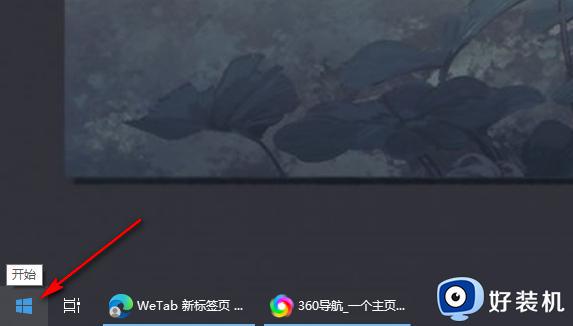
2、打开“开始”按钮之后,我们再在菜单列表中找到文件图标,点击打开该图标。
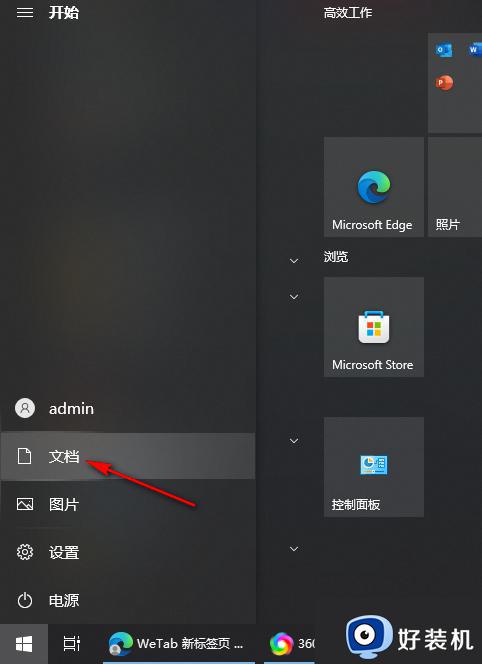
3、进入文件夹页面之后,我们在页面上方的工具栏中点击打开“查看”工具。
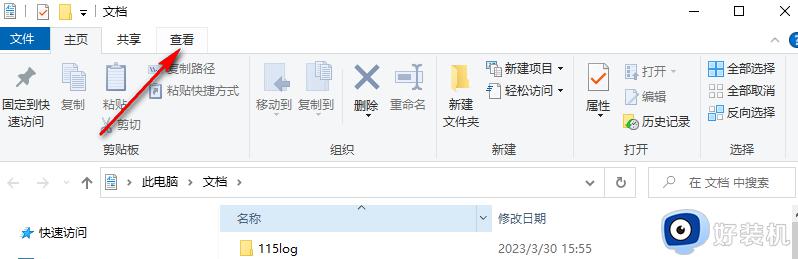
4、在“查看”的子工具栏中我们找到“预览窗格”选项,点击选择该选项。
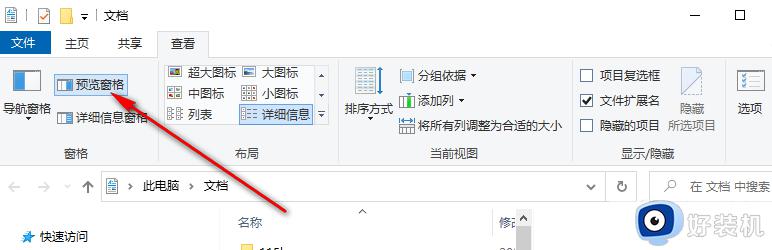
5、点击“预览窗格”选项之后,我们在文件夹中点击任意一个文档,在文件夹页面右侧就能对该文档进行预览了。
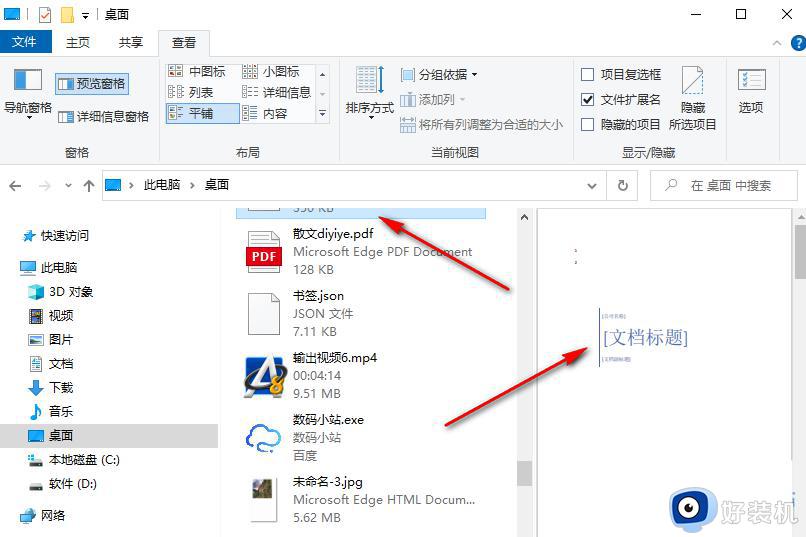
以上就是文件预览的详细打开方法,有一样需求的用户们可以参考上面的方法步骤来进行打开,希望可以帮助到大家。